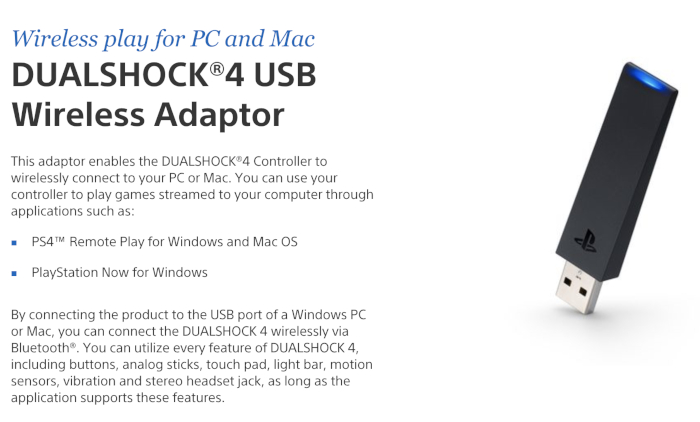Za neke igre, tipkovnica jednostavno nije dobra. Pogotovo za one koji većinu vremena provode igrajući igre na PS4 i žele taj isti kontroler koristiti i na PC-ju. Ako se nalazite među tim osobama, ovo je tekst za vas. Točnije, vodič kako upariti računala s kontrolerom sa PS4.
Možda će vam se na prvu ovo činiti kao magija, no zapravo su ovi sustavi dosta kompatibilni i proces uparivanja računala s kontrolerom nije pretjerano zahtjevan ili težak. Mi ćemo vam pokazati nekoliko načina kako to napraviti.
PS4 DualShock 4 kontroler je fantastičan odabir ako trebate gamepad na PC-ju. Odlično leži u ruci, ima sve potrebne gumbe da bi radio na PC-ju i da biste mogli igrati određene igre. Jedina mana u cijeloj ovoj priči je što audiojack na kontroleru neće raditi na PC-ju, što znači da ćete slušalice morati uključiti direktno u računalo, ako želite imati iste.
Čak ne morate ni imati PS4 da biste isprobali DualShock kontroler. Sve što vam treba je dotični kontroler, PC s Windowsima i USB kabel.
Čak iz ove “jednadžbe” možete izbaciti i kabel jer možete PC i kontroler povezati preko Bluetootha. To znači da morate imati računalo s Bluetoothom (kao što većina laptopa ima) ili kupiti poseban Sony PlayStation 4 USB Wireless Adaptor kojeg uštekate u računalo.
Kako koristiti DualShock 4 na Steamu?
Steam, popularna platforma za kupovinu i igranje igri, nedavno je pustila update koji vam dozvoljava da koristite PS4 DualShock kontroler dok na PC-ju imate otvorenu njihovu aplikaciju.
S kontrolerom možete kontrolirati i “Big Picture Mode”, igrati igre, te će se svi gumbi dobro prikazivati unutar igre.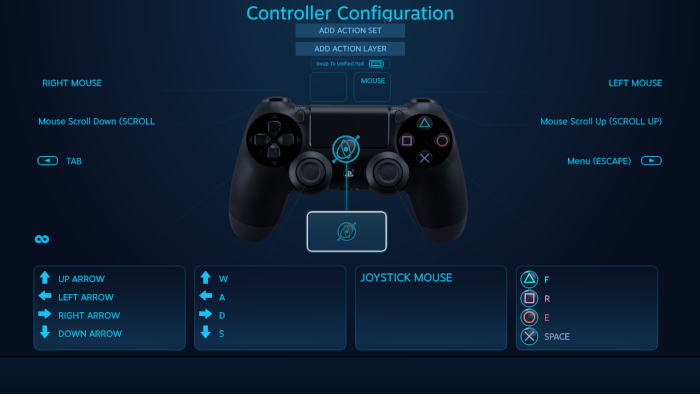
Ako igrate igre mimo Streama, nastavite čitati jer rješenje nije baš “plug-n-play”, ali nije ni komplicirano.
Kako koristiti DualShock 4 na PC-ju?
1) Skinite DS4Windows
Kao što smo rekli, povezati PS4 kontroler s PC-jem nije komplicirani proces, ali nažalost nije ni jednostavni “plug-n-play”. Morate imati dodati softver da bi vam sve radilo kako treba. Taj softver se zove DS4Windows i on vam omogućava da spojite PS4 kontroler na PC bez prevelike gnjavaže. U pravilu, on zavara vaš PC da misli da je na njega spojen Xbox 360 kontroler, a ne DualShock 4. Xbox 360 kontroler ima “nativnu” podršku u Windowsima pa zato ovaj mali “trik”.
Stoga, skinite prvo ovaj softver s linka koji smo maloprije naveli.
2) Instalirajte DS4Windows
Locirajte ZIP datoteku koju ste skinuli, kliknite desni klik na nju i odaberite opciju “Extract all …”. Samo ekstraktajte datoteke na poznatu lokaciju. Na toj lokaciji ćete vidjeti dvije datoteke. Jedna je DS4Updater.exe, a druga je DS4Windows.exe. Vi morate pokrenuti ovu drugu datoteku – DS4Windows – i nju instalirati. A ako ikada budete imali kakvih problema s ovim softverom, sačuvajte si datoteku DS4Updater.exe jer vam ona služi za automatsko skidanje novog softvera i drivera, te rješavanje potencijalnih problema.
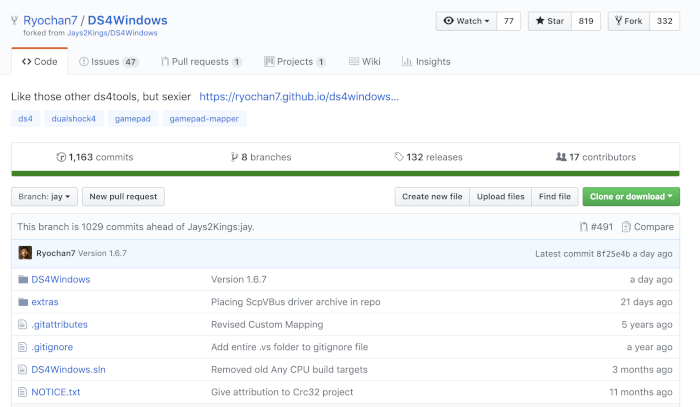
3) Postavite DS4Windows
Kada pokrenete DS4Windows aplikaciju prvi puta, ona će vas pitati gdje želite spremati vaše postavke i profile – mi preporučujemo da odaberete ponuđenu opciju “AppData”.
Novi prozor će se otvoriti nakon toga. Kliknite na “Install the DS4 Driver” kako biste instalirali drivere za kontroler. To ipak vrijedi samo za Windowse 8, 8.1 i 10.
Ako imate Windowse 7 ili starije, onda kliknite i na drugu opciju “Install 360 Driver”.
4) Spojite kontroler na PC uz pomoć USB-a
Sada možete spojiti svoj PS4 DualShock 4 kontroler na PC- Imate dva načina kako to napraviti. Ili putem USB kabela ili preko Bluetootha.
Da biste spojiti PS4 kontroler na PC putem USB-a, Treba vam samo regularni micro USB kabel – isti onaj koji dolazi i s hrpom pametnih telefona. Kada spojite USB kabel u kontroler i PC, Windowsi bi ga trebali detektirati i spremni ste igrati igre na PC-ju koristeći PS4 kontroler.
5) Spojite kontroler na PC uz pomoć Bluetootha
Jedna od najboljih stvari kod korištenja PS4 DualShock 4 kontrolera je što možete igre na PC-ju igrati bežično i dobiti određenu dozu fleksibilnosti dok igrate igre.
Problem koji ovdje imate je što stolna računala, u pravilu, nemaju Bluetooth modul. Laptopi najčešće imaju, no ne brinite. Postoje mini USB Bluetooth adapteri Koje možete iskoristiti i koštaju svega par dolara.
Kada imate spreman Bluetooth modul, pritisnite i držite centralni gumb na PS4 kontroleru, te zatim na tri sekunde stisnite još paralelno i gumb “Share” – dok svjetlo na vrhu kontrolera ne počne “bljeskati”. Zatim otvorite Bluetooth postavke na PC-ju. Nađite opciju “Wireless kontroler”. Ako vas Windowsi pitaju za kod za uparivanje (engl. pair code), samo unesite “0000” (bez navodnika) i to je to. PS4 kontroler je spojen na vaše računalo preko Bluetootha.
Piše: B.P.